Trong quá trình sử dụng, trên màn hình máy tính của bạn bỗng xuất hiện thông báo Your windows license will expire soon khiến bạn không biết nguyên nhân từ đâu và phải xử lý như thế nào? Hãy yên tâm khi Techcare.vn sẽ cập nhật một số thông tin giúp bạn giải đáp vấn đề và hướng dẫn cách tắt thông báo Your windows license will expire soon chi tiết nhất. Mời các bạn cùng theo dõi nhé!
Xem thêm: Sửa lỗi windows error recovery
Xem thêm: Hướng dẫn Cách reset lại máy tính win 7
Xem thêm: Tổng hợp 3 Thao tác đơn giản tắt tự động Update cập nhật Windows 10
Thông Báo "Your Windows License Will Expire Soon" Là Gì?
Thông báo "Your Windows License Will Expire Soon" là cảnh báo hệ thống xuất hiện dưới dạng cửa sổ popup hoặc thông báo ở góc phải màn hình. Nội dung thông báo cho biết giấy phép kích hoạt Windows của thiết bị sắp hết hạn và yêu cầu người dùng thực hiện các bước để kéo dài thời gian sử dụng.
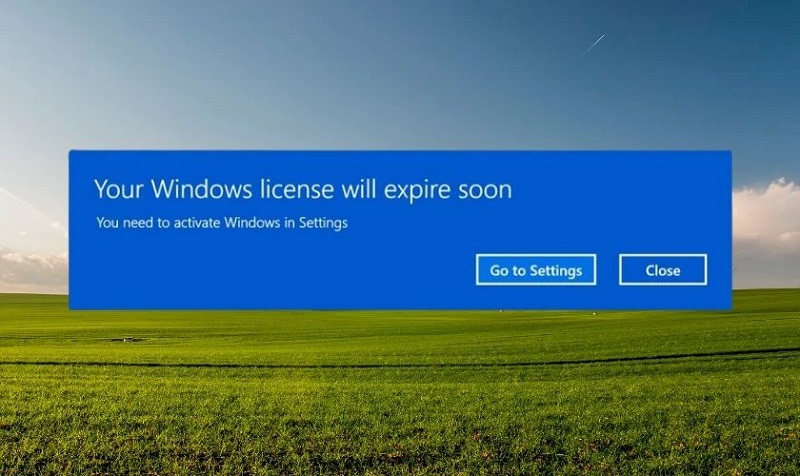
Lỗi Your Windows License Will Expire Soon là gì?
Về bản chất, đây là cơ chế bảo vệ bản quyền của Microsoft nhằm nhắc nhở người dùng về trạng thái kích hoạt hệ điều hành. Thông báo thường đi kèm với mã lỗi và hướng dẫn truy cập vào phần Cài đặt (Settings) để kiểm tra tình trạng bản quyền.
Nguyên Nhân Gây Ra Thông Báo Lỗi
Vấn đề về máy chủ kích hoạt của Microsoft
Hệ thống kích hoạt Windows hoạt động dựa trên việc xác minh định kỳ với máy chủ của Microsoft. Khi máy chủ gặp sự cố kỹ thuật, quá tải hoặc đang bảo trì, quá trình xác minh có thể thất bại và dẫn đến thông báo lỗi. Tình trạng này thường xảy ra đồng loạt với nhiều người dùng trên phạm vi rộng.

Các chuyên gia từ TechCare.vn ghi nhận rằng trong những đợt cập nhật lớn của Windows, tần suất xuất hiện lỗi này tăng đáng kể. Microsoft thường phát hành các bản vá sửa lỗi trong vòng vài ngày đến vài tuần sau đó.
Thay đổi phần cứng quan trọng
Windows 10 sử dụng Digital License được liên kết chặt chẽ với cấu hình phần cứng của máy tính. Khi thay thế bo mạch chủ, ổ cứng hệ thống, hoặc nâng cấp CPU, hệ thống có thể không còn nhận ra thiết bị và yêu cầu kích hoạt lại.
Cơ chế này hoạt động dựa trên mã băm (hash) được tạo từ thông tin phần cứng. Mỗi khi có sự thay đổi đáng kể, mã băm này thay đổi và không còn khớp với thông tin đã đăng ký trên máy chủ Microsoft.
Sử dụng khóa bản quyền không chính thức
Nhiều người dùng mua khóa kích hoạt từ các nguồn không uy tín với giá rẻ. Những khóa này thường là bản quyền số lượng lớn (volume license) bị sử dụng trái phép, khóa OEM được bán riêng lẻ, hoặc khóa giả mạo. Microsoft có hệ thống giám sát và vô hiệu hóa các khóa bất hợp pháp này định kỳ.

Theo khuyến cáo từ TechCare.vn, người dùng nên mua bản quyền từ các đại lý chính thức hoặc trực tiếp từ Microsoft Store để đảm bảo tính hợp pháp và nhận được hỗ trợ kỹ thuật đầy đủ.
Cách Sửa Lỗi Your Windows License Will Expire Soon
Cách 1: Khởi động lại Windows Explorer
Để tắt thông báo your windows license will expire soon trên máy tính, các bạn có thể khởi động lại Windows Explorer trên thiết bị với các thao tác đơn giản như sau:
Bước 1: Đầu tiên, bạn nhấn tổ hợp phím Ctrl + Alt + Del . Sau đó, chọn Start Task Manager.
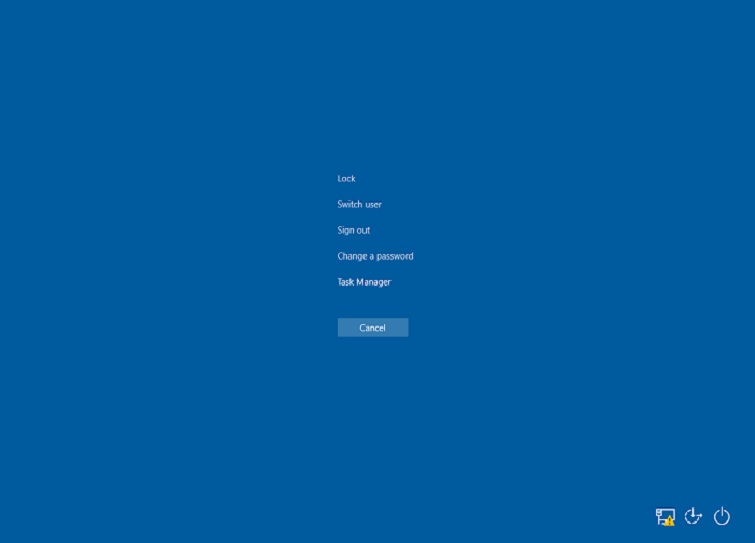
Bước 2: Sau khi mở Task Manager, hãy chuyển đến tab Processes. Tại đây, sẽ có một danh sách đa dạng các quy trình tiêu thụ bộ nhớ RAM trên máy tính của bạn được hiển thị. Hãy tìm kiếm và xác định Windows Explorer trong danh sách này. Sau đó, bạn tiến hành click chuột phải để mở menu tương tác.
Bước 3: Khi menu thả xuống xuất hiện, bạn nhấp vào End Task.
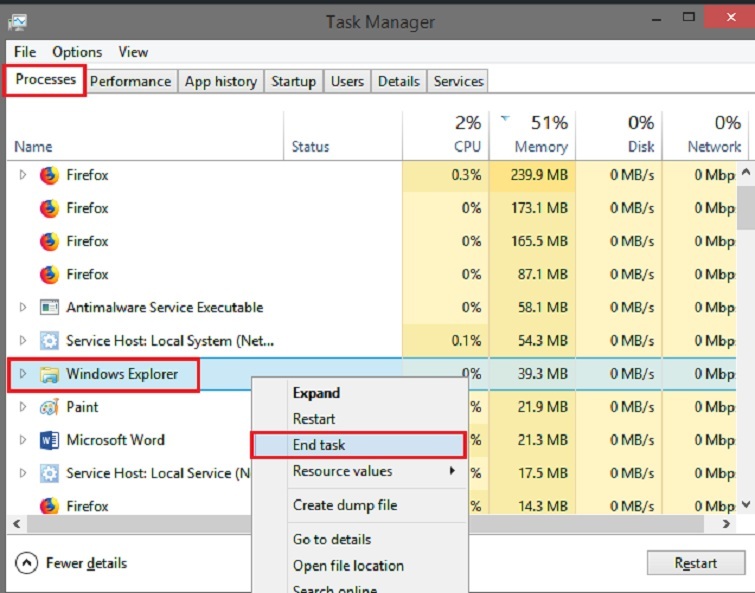
Bước 4: Bây giờ, trong thanh trên cùng sẽ có chứa ba tab gồm File, Options và View. Bạn chọn vào tab vào File để tiếp tục.
Bước 5: Sau đó, bạn tiến hành chọn Run New Task.
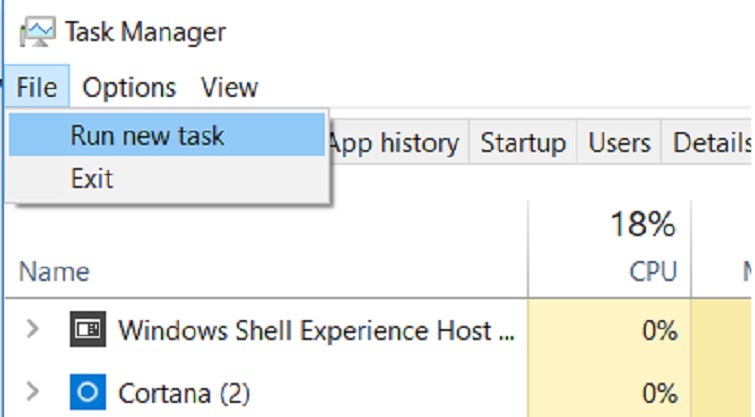
Bước 6: Lúc này, một cửa sổ tạo mới nhiệm vụ (Create New Task) sẽ xuất hiện. Tại đây, nhập "explorer.exe" vào ô Open và nhấn nút OK.
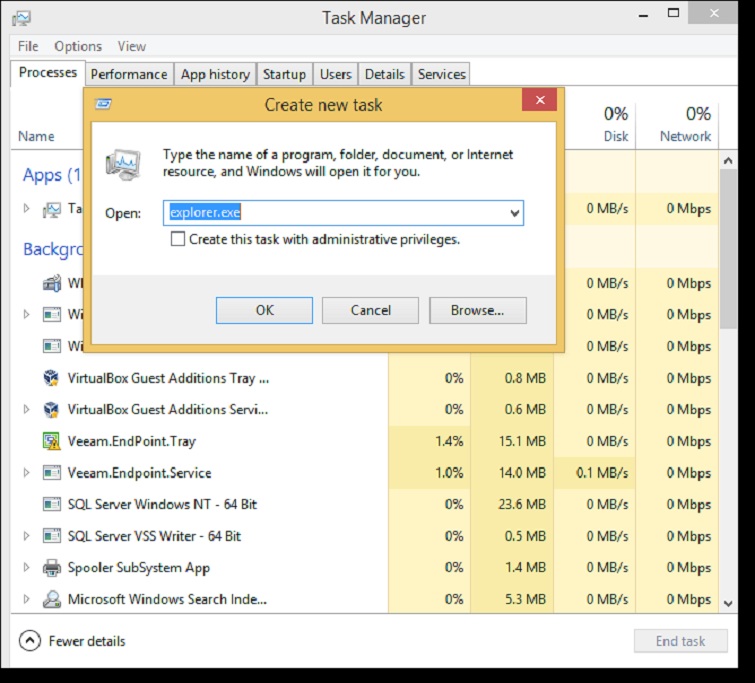
Bước 7: Tiếp tục mở Command Prompt trên máy tính bằng cách nhấn tổ hợp phím Win + X và nhấn vào Command Prompt (Admin).
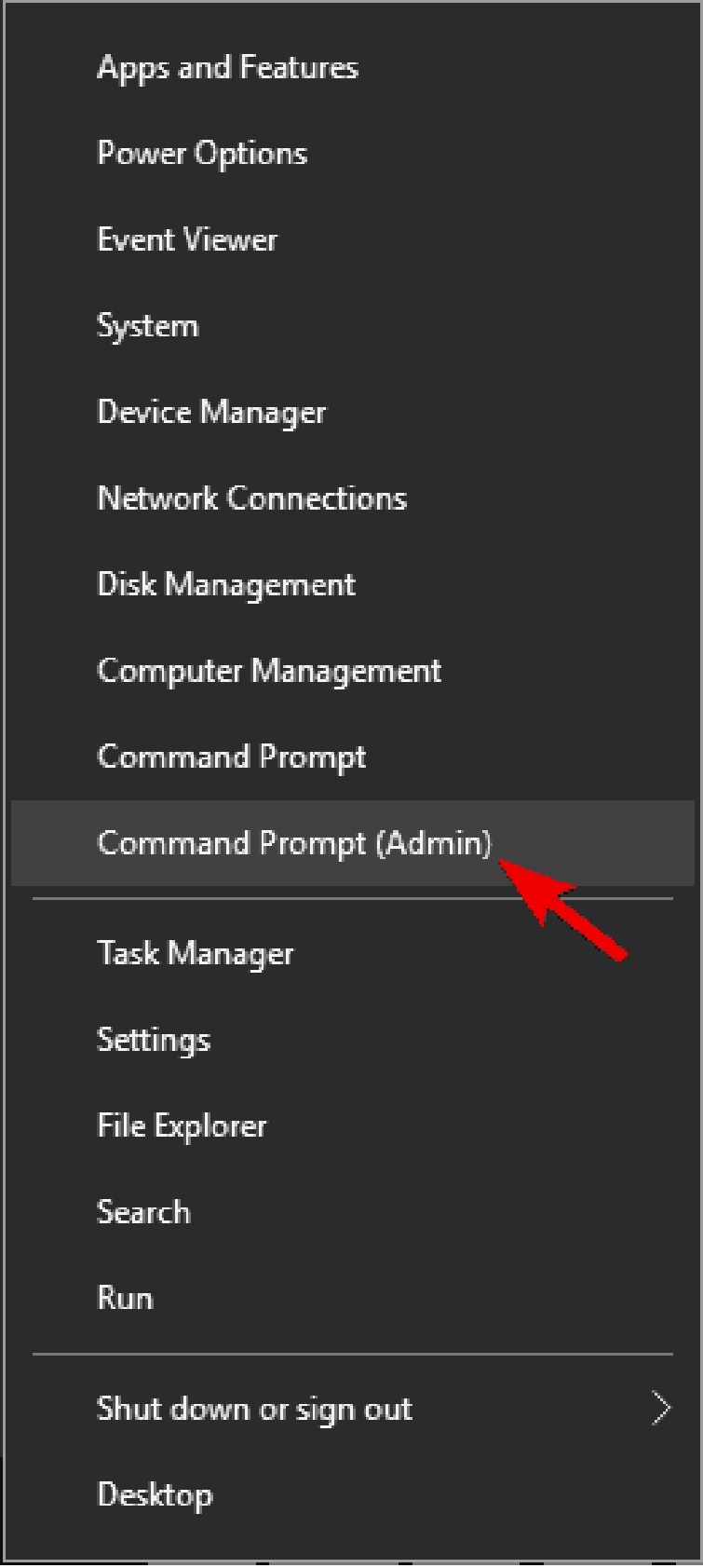
Bước 8: Trong phần command prompt, bạn nhập vào lệnh như sau:
slmgr -rearm
(Hãy nhớ là có dấu cách sau slmgr)
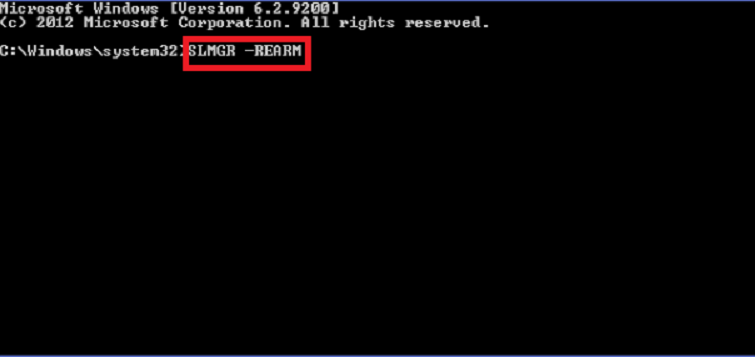
Bước 9: Cuối cùng, bạn chỉ cần nhấn Enter và đóng Command Prompt. Cuối cùng, hãy khởi động lại máy tính để hoàn tất.
Hy vọng với phương pháp này, vấn đề sẽ được giải quyết hiệu quả và bạn sẽ không thấy thông báo Your Windows license will expire soon hiện lên nữa.
Xem thêm: Hướng dẫn cách kiểm tra DirectX nhanh nhất Xem thêm: Cách tải và cài đặt Easeus Partition Master đơn giản nhất
Cách 2: Chỉnh sửa Local Group Policy
Phương pháp này sẽ tương tự như việc bạn tắt update win 10 trên máy tính. Cụ thể với các thao tác chỉnh sửa Local Group Policy để tắt thông báo your windows license will expire soon được thực hiện theo các bước như sau:
Bước 1: Đầu tiên, bạn hãy mở cửa sổ Run bằng cách vào menu Start hoặc nhấn tổ hợp phím Win + R.
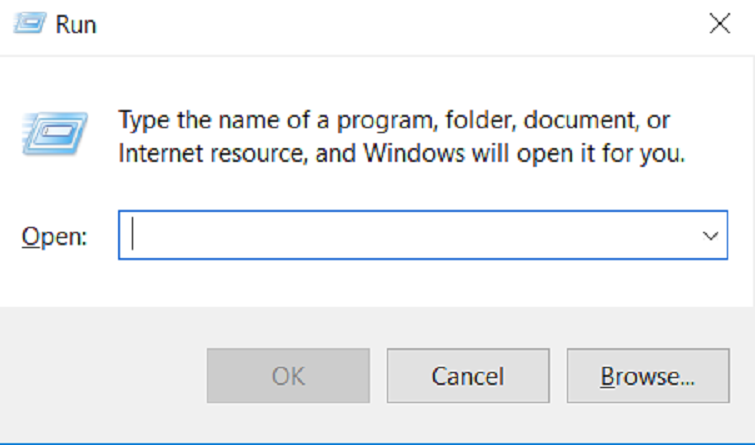
Bước 2: Sau đó, bạn gõ lệnh gpedit.msc vào và nhấn Enter.
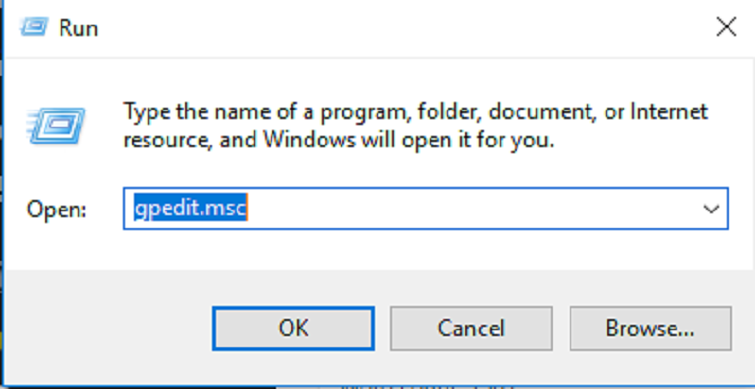
Bước 3: Ngay sau đó, cửa sổ Local Group Policy Editor sẽ được hiển thị.
Bước 4: Trong khung phía bên trái của cửa sổ, các bạn duyệt theo thứ tự như đường dẫn sau: Computer Configuration > Administrative Templates > Windows Components > Windows Update.
Bước 5: Sau khi đã thực hiện hoàn tất các thao tác trên, bạn sẽ thấy được một danh sách Cài đặt nằm bên phải của cửa sổ.
Bước 6: Lúc này, bạn click đúp chuột vào tùy chọn No auto-restart with logged-on users for scheduled automatic updates installations.
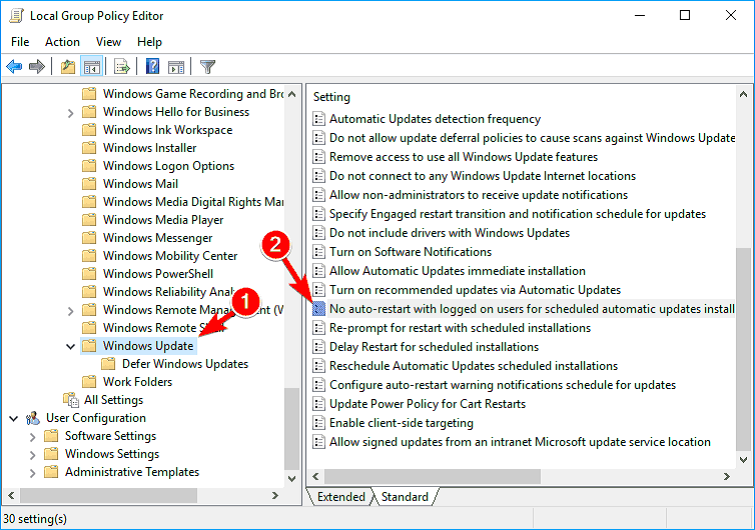
Bước 7: Tại hộp thoại mới vừa hiển thị, bạn nhấp chuột vào Enable và nhấn nút OK để hoàn tất.
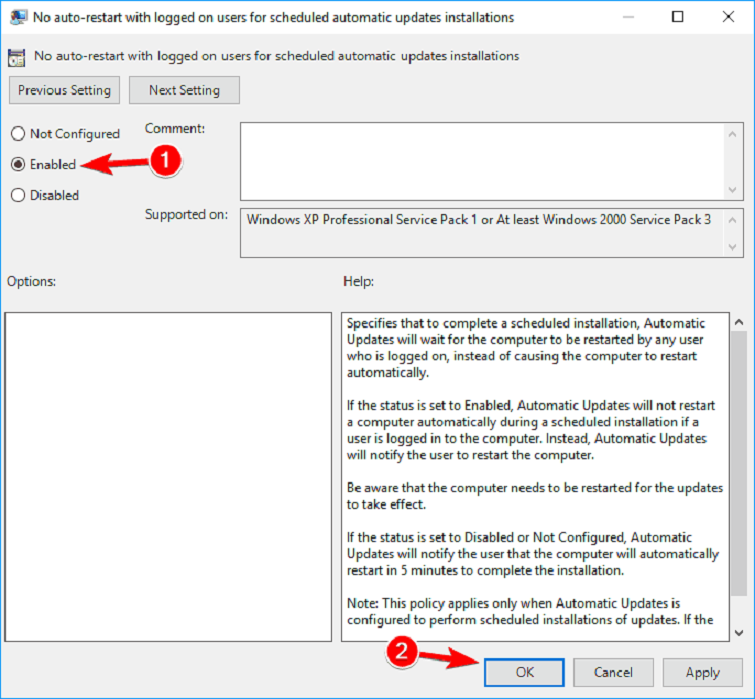
Cách 3: Tắt thông báo Your windows license will expire soon bằng cách tắt Services
Nếu bạn đã áp dụng 2 cách ở trên nhưng vẫn chưa tắt thông báo your windows license will expire soon thành công. Vậy bạn có thể tiếp tục tham khảo cách tắt Services với các thao tác đơn giản như sau:
Bước 1: Mở cửa sổ Run bằng cách nhấn tổ hợp phím Win + R và gõ lệnh “services.msc”.
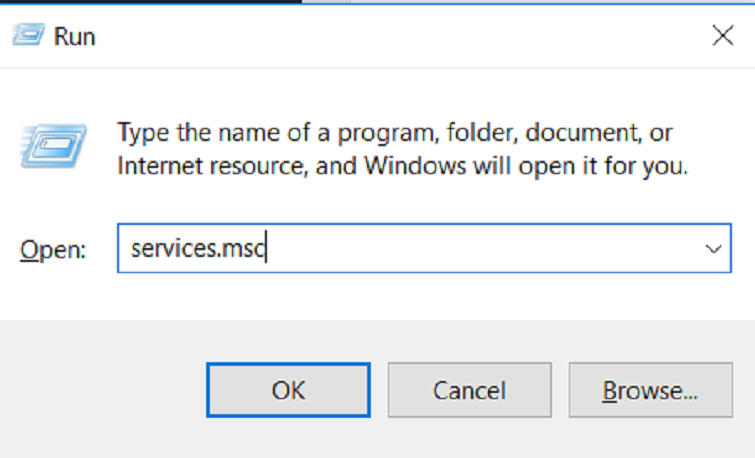
Bước 2: Sau khi hộp thoại Services đã xuất hiện, bạn hãy tìm Windows Service Manager Service rồi nhấn đúp vào nó để mở properties.
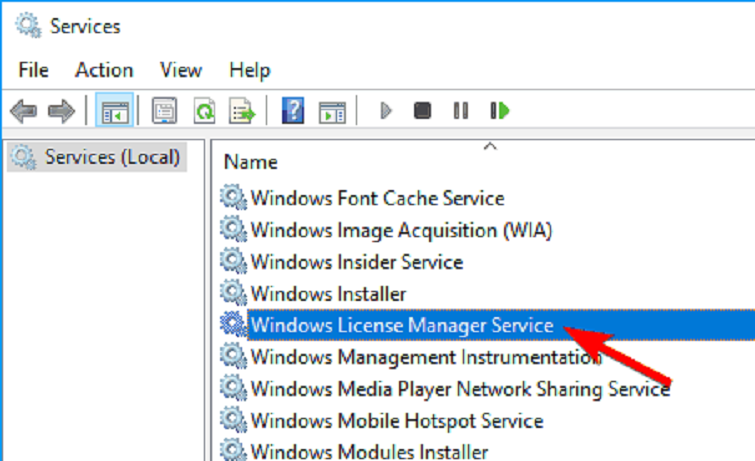
Bước 3: Khi cửa sổ properties hiển thị, bạn chỉ cần nhấn vào Stop nếu trạng thái Service đang là Running.
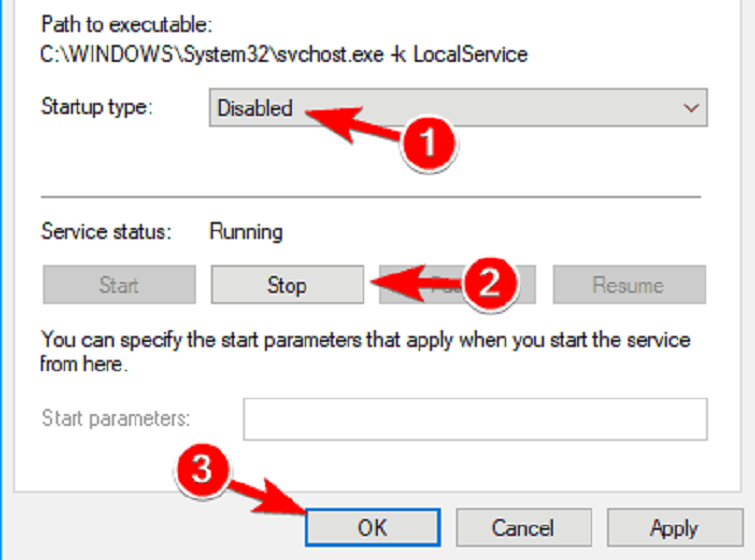
Bước 4: Sau đó, bạn thiết lập ở mục Startup Type là Disabled và nhấn nút OK .
Bước 5: Bây giờ, hãy quay lại hộp thoại Services và tìm Windows Update. Lúc này, bạn nhấn đúp chuột vào nó để mở Properties.
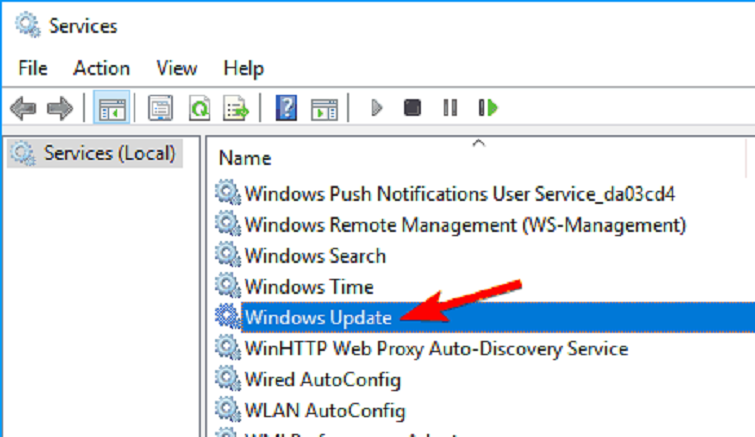
Bước 6: Tương tự như vậy, Stop dịch vụ nếu nó đang hoạt động và cài đặt Startup Type là Disabled rồi tiến hành lưu các thay đổi.
Thực hiện đúng theo các bước trên sẽ giúp bạn có thể giải quyết vấn đề your windows license will expire soon hiển thị trên màn hình một cách hiệu quả nhất.
Cách 4: Nhập lại Your Product Key
Cách tắt thông báo your windows license will expire soon cuối cùng mà Techcare muốn bật mí đến các bạn là nhập lại Your Product Key. Cụ thể như sau:
Bước 1: Bạn nhấn tổ hợp phím Win + X và chọn Command Prompt (Admin).
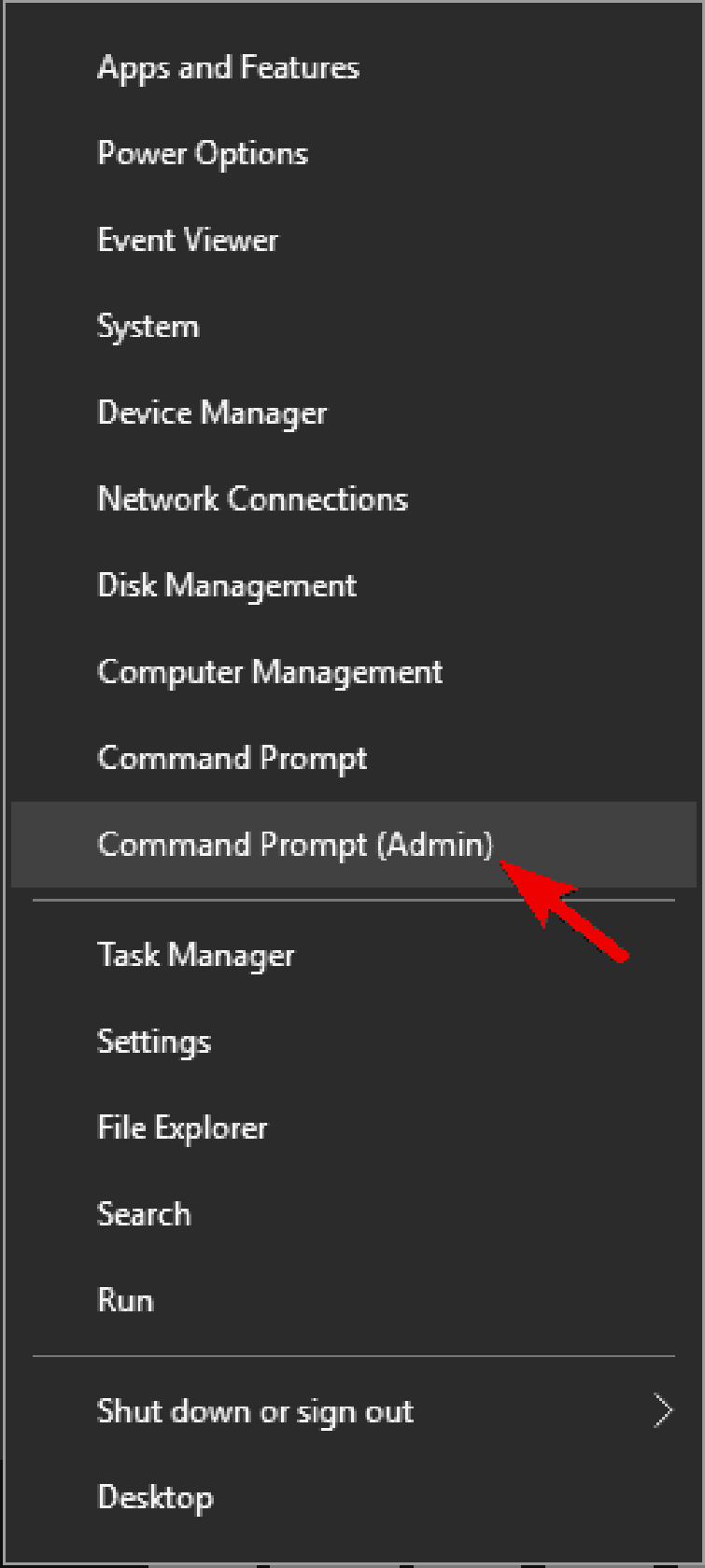
Bước 2: Sau khi Command Prompt đã được mở, bạn hãy nhập lệnh như sau vào và nhấn phím Enter:
wmic path SoftwareLicensingService get OA3xOriginalProductKey
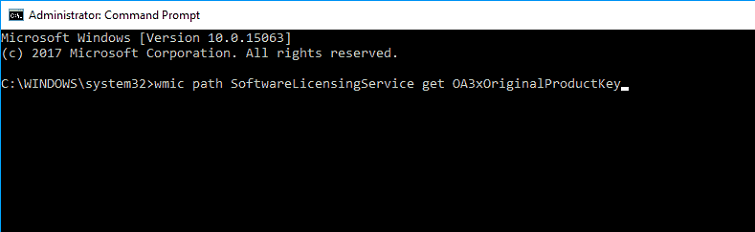
Bước 3: Ngay sau đó, product key sẽ hiển thị. Hãy sao chép nó vào notepad hoặc bạn có thể ghi chú ở bất kỳ đâu.
Bước 4: Bây giờ, bạn hãy mở ứng dụng Settings lên bằng cách nhấn tổ hợp phím Win + l.
Bước 5: Khi cửa sổ cài đặt được mở ra, bạn click chuột vào mục Update & Security như hình bên dưới:
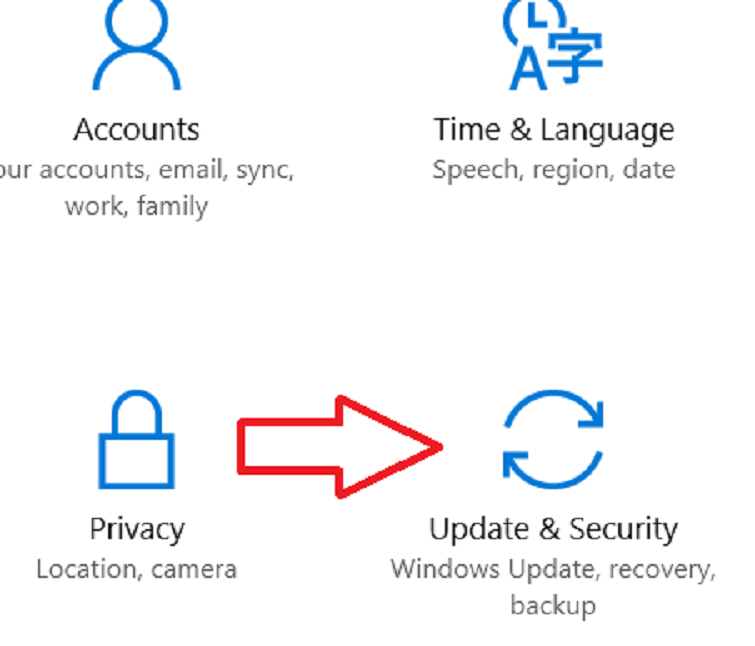
Bước 6: Sau đó, bạn nhấn vào Tab Activation trên bảng điều khiển ở phía bên trái và chọn Change product key.
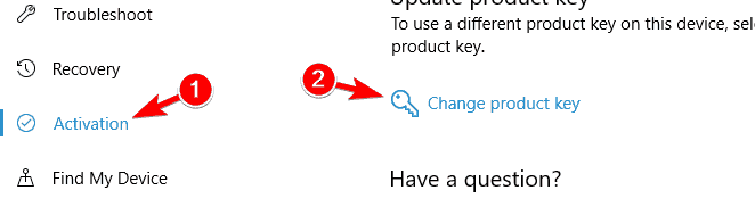
Bước 7: Tiếp theo, hãy nhập product key của bạn ở Bước 2 vào rồi nhấn nút Next.
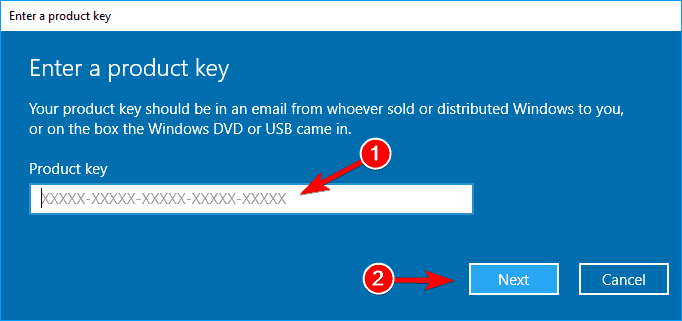
Như vậy sẽ giúp cho Windows của bạn được kích hoạt và thông báo your windows license will expire soon cũng sẽ biến mất hoàn toàn.
Trên đây là một số cách tắt thông báo Your Windows license will expire soon trên win 10 mà Techcare vừa bật mí đến các bạn. Hy vọng qua sự hướng dẫn chi tiết này sẽ giúp các bạn thực hiện thành công nhé!










